У цьому докладному посібнику ти дізнаєшся, як ти можеш налаштувати інтерфейс VEGAS Pro 12 під свої потреби. Налаштування макету дозволяє працювати більш ефективно та чітко реалізувати свої творчі задуми. Тут я крок за кроком розгляну різні можливості налаштування.
Головні висновки
- Використовуй опції макету в VEGAS Pro для оптимізації свого робочого середовища.
- Змінюй кольори відображення доріжок, ефектів та інтерфейсу.
- Використовуй індикатор та різні кольори, щоб підкреслити важливі елементи у своєму проєкті.
Кроки для налаштування макету VEGAS Pro
Налаштування кольору попереднього перегляду та фону
Спочатку ти повинен вставити нову доріжку під "Відеодоріжка". Наприклад, створити червоний суцільний колір або вставити відеокліп. Щоб налаштувати попередній перегляд, клацни правою кнопкою миші на попередньому перегляді, щоб відкрити меню. Тут ти можеш вибрати між чорним або білим фоном. Для цього посібника ми оберемо білий фон.
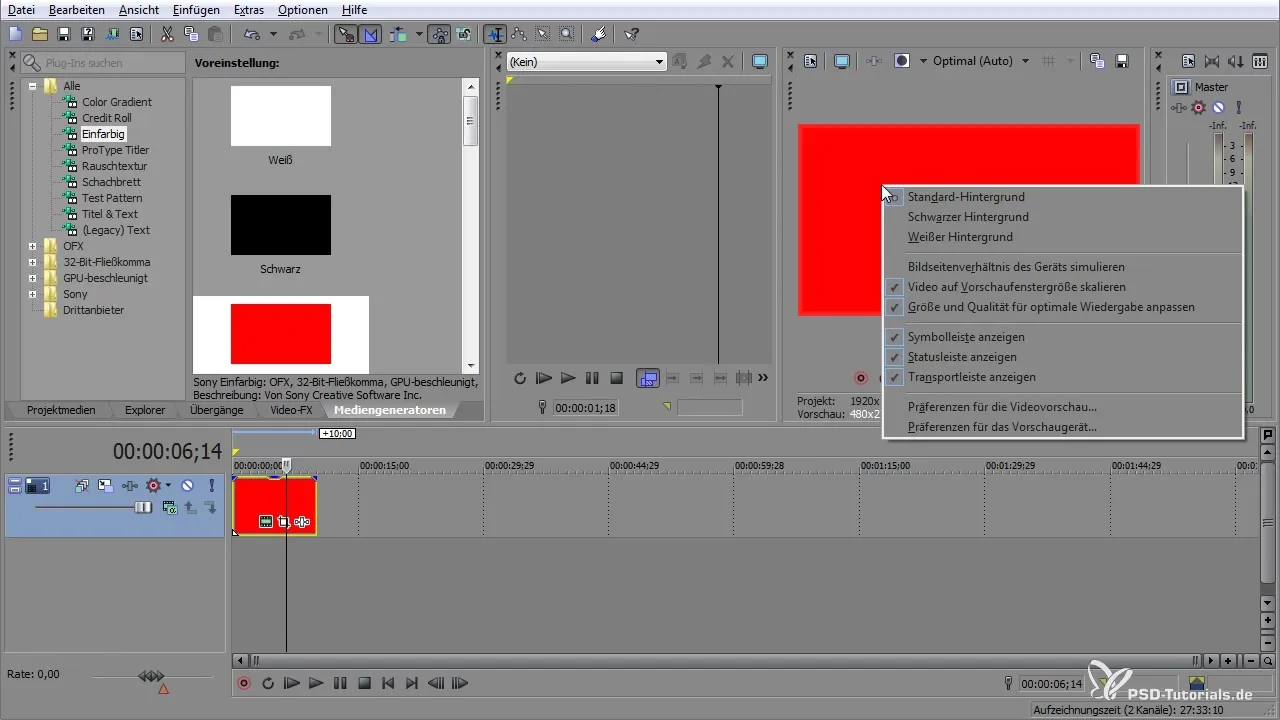
На цьому етапі над та під попереднім переглядом з'являться білі смуги. Вони представляють максимальну площу відображення VEGAS Pro. Хоча твій проєкт налаштований на 1920 x 1080 пікселів, попередній перегляд буде стиснуто до 480 x 270 пікселів. Це може дати відмінність від фінального виходу, проте це лише оглядове зображення.
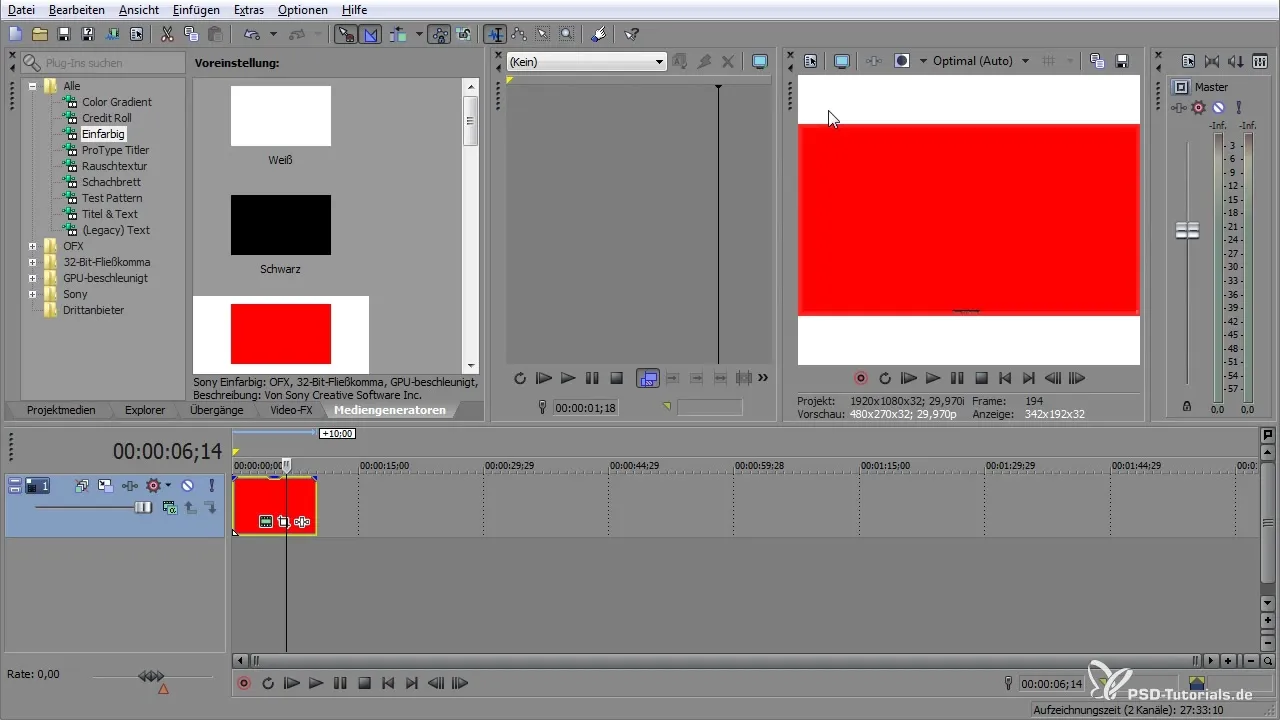
Якщо ти більше не хочеш бачити ці смуги, ти можеш легко їх приховати, знову клацнувши правою кнопкою миші на попередньому перегляді та вибравши "Стандарт".
Налаштування індикатора
Перейди до "Опції" і потім до "Переваги". Тут ти знайдеш активний індикатор взяття. Ти можеш змінити колір індикатора, щоб відповідати своїй роботі з різними кліпами. Наприклад, вибери жовтий як колір і підтвердь свій вибір. Перевага цієї функції в тому, що ти можеш в цілому адаптувати кольори відповідно до з використаним матеріалом.
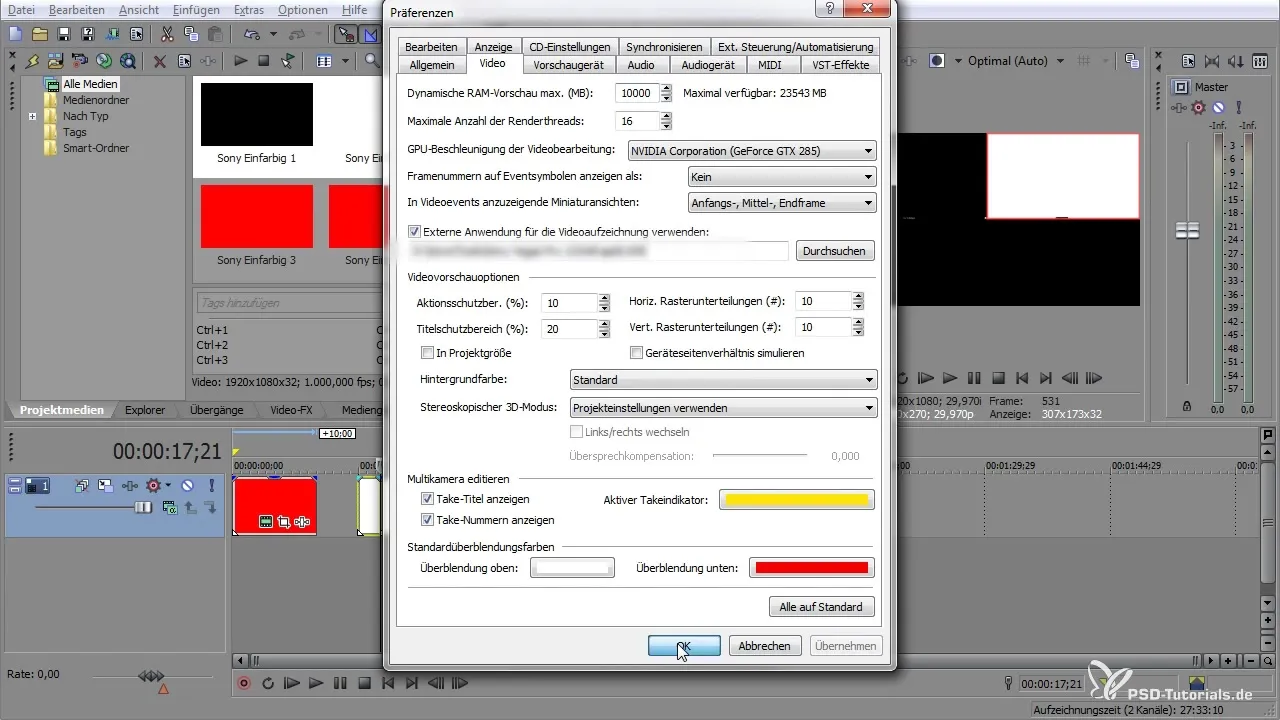
Налаштування кольорів доріжок
В розділі "Опції" та "Переваги" ти також маєш можливість змінити кольори доріжок. Варіанти кольорів простягаються від A до H, де кожна буква відповідає конкретному кольору. Коли ти створюєш нову доріжку, вона буде відображатися в заданому тобою кольорі, що покращує огляд.
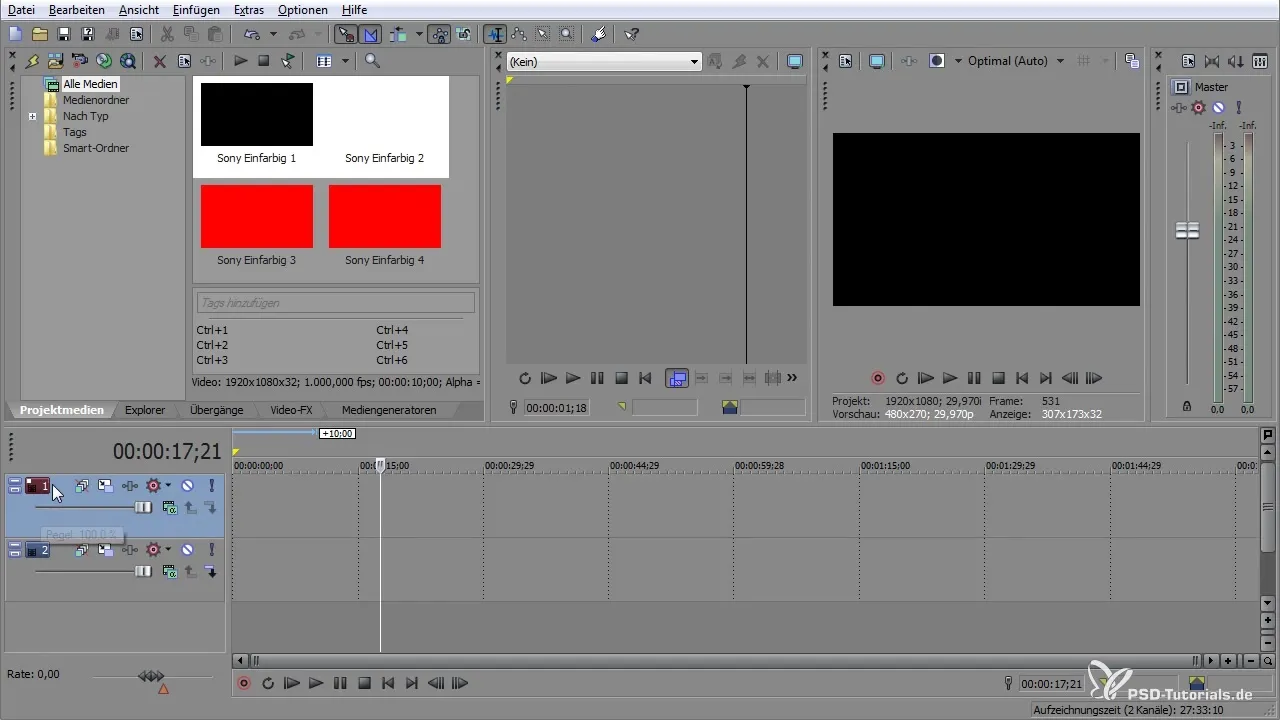
Наприклад, нова доріжка відображатиметься в темно-синьому кольорі, якщо це є твоя пропозиція за замовчуванням. Якщо в подальшому ти хочеш використовувати інший колір, ти можеш це легко зробити через правий клік та "Колір відображення доріжки".
Налаштування кольорів огинаючих кривих
Для проєктів, де використовуються огинаючі криві, такі як гучність або панорама, є опції для зміни кольору цих огинаючих кривих. Ти можеш налаштувати огинаючу криву гучності на червоний колір та також змінити огинаючу криву панорами. Це покращує не тільки огляд, а й допомагає тобі швидше візуально сприймати різні зміни.
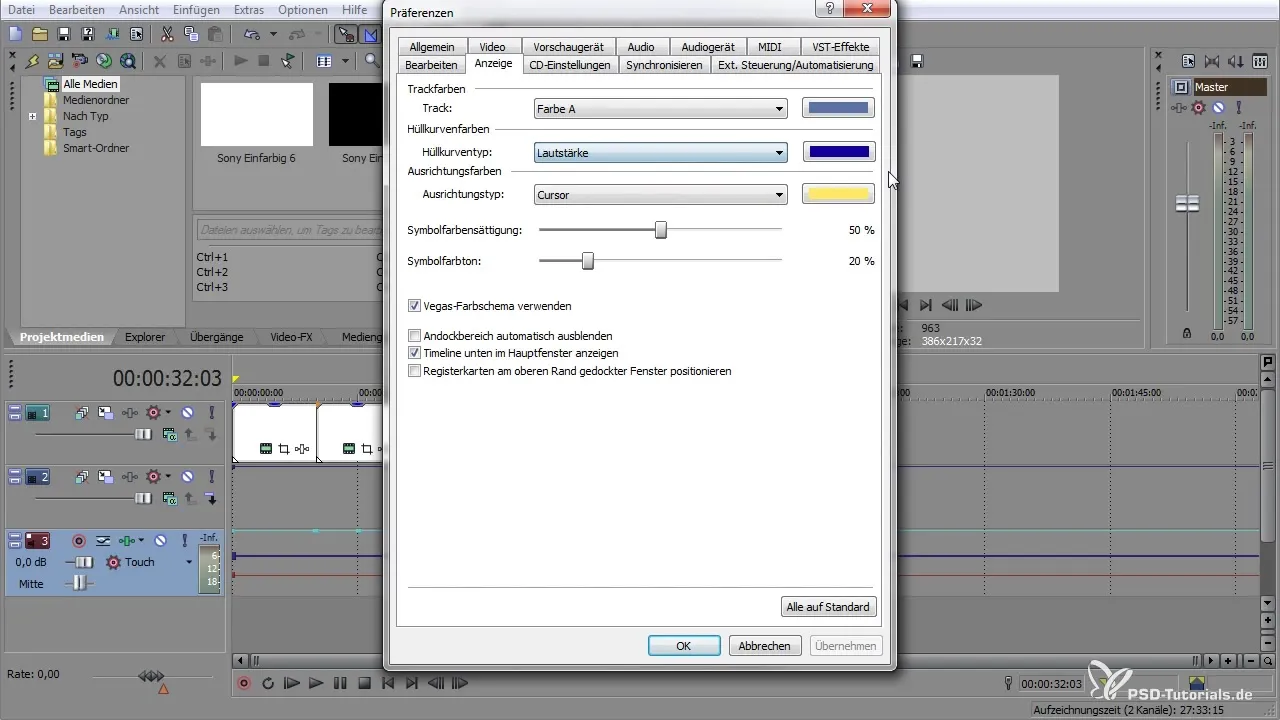
Зміна кольорів курсора та подій
Кольори курсора та подій можуть додатково персоналізувати інтерфейс. Перейди до "Опції", потім "Відображення" та вибери, наприклад, червоний для курсора та жовтий для подій. Це виокремлює можливу взаємодію з кліпами візуально.
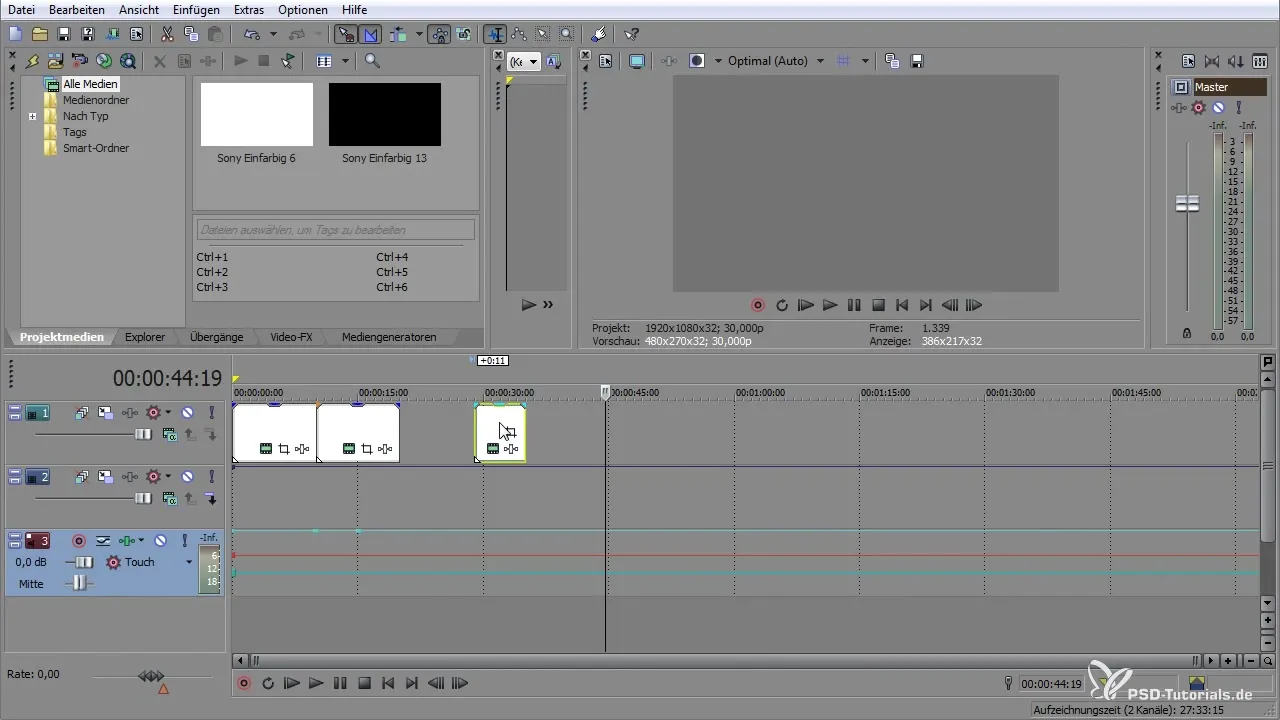
Налаштування нової кольорової схеми
VEGAS Pro пропонує можливість змінити всю кольорову схему. Перейди до "Опції" і "Переваги", щоб змінити кольорову схему VEGAS. Переконайся, що ти зберіг усі проектні файли, перш ніж перезапустити програму, оскільки деякі з цих змін вступлять в силу лише після перезапуску.
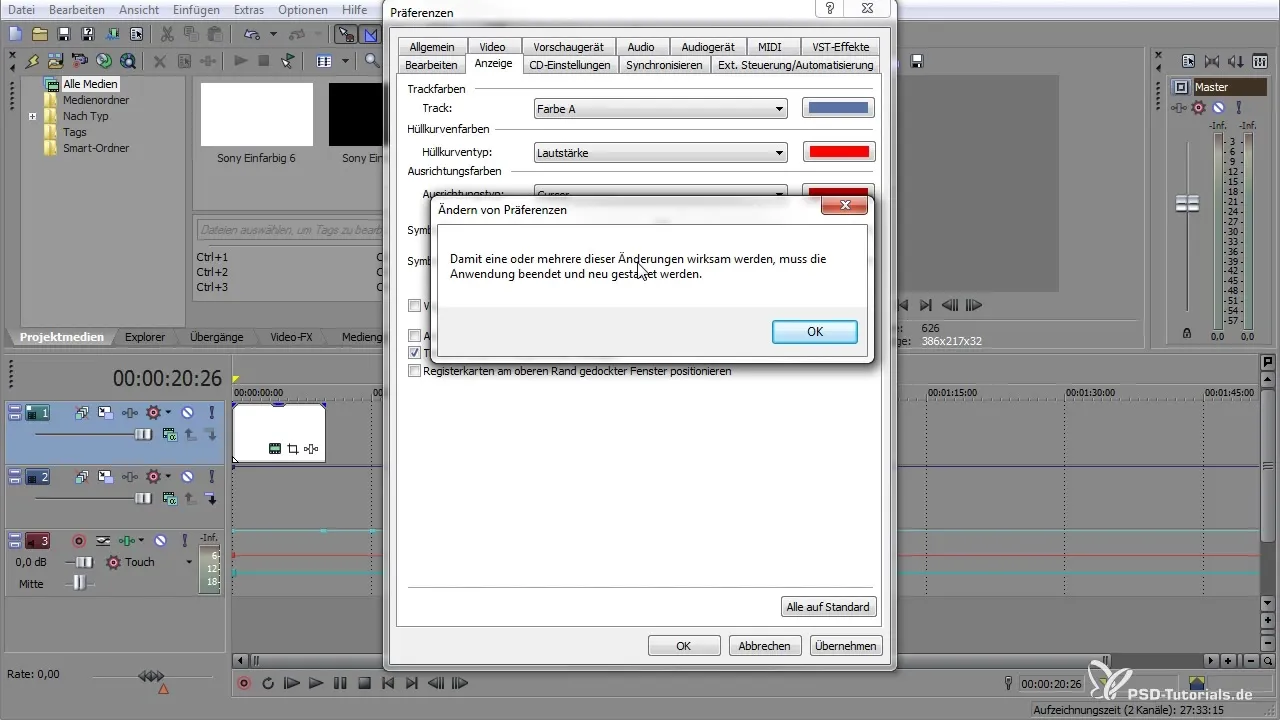
Якщо тобі не подобається кольорова схема або ти зробив помилки, ти також можеш скинути все до стандартних налаштувань. Зверни увагу, що це скине всі внесені зміни і ти можеш втратити важливі налаштування.
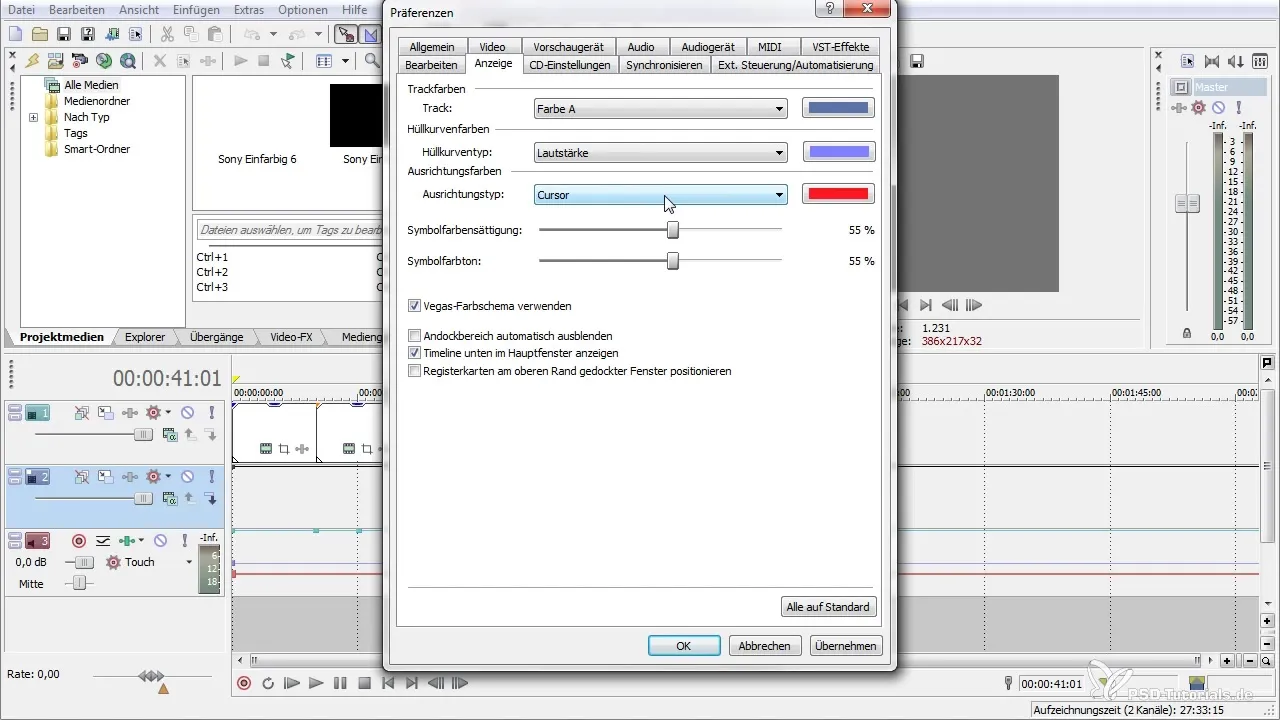
Резюме – VEGAS Pro: Персоналізація інтерфейсу
Тепер ти ознайомлений з усіма кроками, щоб налаштувати інтерфейс VEGAS Pro 12 відповідно до своїх особистих уподобань. Налаштувавши попередній перегляд, кольори доріжок, подій та курсора індивідуально, ти можеш підвищити свою ефективність та оптимально використовувати програмне забезпечення.
Часто задавані питання
Як я можу змінити колір фону в попередньому перегляді?Ти можеш змінити колір фону, клацнувши правою кнопкою миші на попередньому перегляді та вибравши між чорним або білим фоном.
Чи можу я змінити колір відображення доріжки?Так, ти можеш змінити колір доріжки, клацнувши правою кнопкою миші на доріжці та вибравши бажаний колір.
Що станеться, якщо я зміню кольорову схему?Якщо ти зміню кольорову схему, одна або кілька змін наберуть чинності після перезапуску програми.
Чи можу я скинути свої налаштування до стандартних?Так, це можливо, але врахуйте, що це скине всі налаштування.
Чи повинен я зберегти свій проект перед внесенням змін в налаштування?Так, рекомендується зберегти свій проект перед внесенням змін в налаштування VEGAS Pro.


